Konfiguracja Safe IP z bezprzewodową słuchawką Grandstream
Data dodania: 15-10-2016
Przejdź do strony głównej Wróć do kategorii Baza wiedzy
Niniejsza instrukcja opisuje podstawowe czynności związane z konfiguracją Peer to Peer (P2P) pomiędzy urządzeniami SAFE IP, a słuchawką IP Grandstream DP715/710. Oczywiście można połączyć owe urządzenia z serwerem PBX i lepiej wykorzystać ich możliwości, np.: Istnieje możliwość wykonania zadania, gdzie bramofon zadzwoni po sieci lokalnej na telefon, gdy nikt nie odbierze połączenia to rozmowa z wideodomofonu zostanie przekierowana na telefon komórkowy.
DP715 to wysokiej klasy bezprzewodowa słuchawka domofonowa oraz telefon IP w jednym. Wysoka jakość rozmowy, sterownie przekaźnikami bramofonu Safe oraz możliwość skonfigurowania urządzenia do pracy z serwerem Voip.. Dzięki wbudowanemu wyświetlaczowi widzimy zdefiniowaną nazwę urządzenia, które do nas dzwoni.
Po podłączeniu urządzenia do sieci, należy ustawić adresy IP dla podłączanych urządzeń do sieci lokalnej.. Należy pamiętać, że telefon DP715 posiada fabrycznie przydzielanie adresu IP po DHCP.
Należy ustalić adresu IP słuchawki
• podłącz urządzenie wg instrukcji (uzupełnić baterie w słuchawce, podpiąć ładowarkę do bazy, podłączyć bazę do routera za pomocą przewodu Ethernet)
• na zarejestrowanej do bazy słuchawce wciśnij trzy razy gwiazdkę: ***
• po usłyszeniu w słuchawce telefonu głosu ‚Konfiguracji Menu’ wciśnij: 02
• w słuchawce usłyszysz aktualny adres IP swojego telefonu (np. 192.168.2.56), w j. angielskim.
• znając już adres IP należy wpisać go w przeglądarkę internetową komputera
• wprowadzony adres przeniesie nas do panelu konfiguracyjnego słuchawki IP
• domyślne hasło i login to: admin
Teraz należy przejść do zakładki BASIC SETTINGS i wprowadzić statyczny adres IP wg uznania, w naszym przypadku jest to: 192.168.2.9, rysunek poniżej: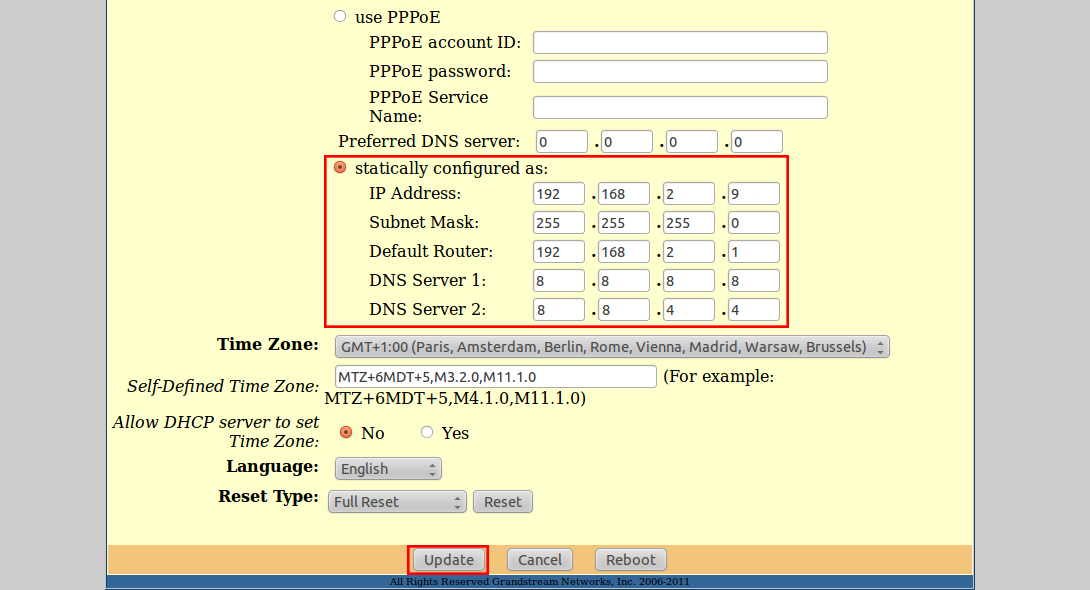
Ustaw adres IP wideodomofonu IP Safe
Należy podłączyć urządzenie do swojej sieci lokalnej według instrukcji montażu.
Urządzenia Safe IP posiadają fabrycznie ustawiony statyczny adres IP (192.168.0.99), który należy zmienić i dostosować do własnej sieci lokalnej. Na płycie CD dostarczonej z produktem znajduje się prosty program o nazwie Searchcam.exe, który należy zainstalować, uruchomić i za jego pomocą dostosować adres IP do własnej podsieci. Login i hasło dla wideodomofonu to: admin
Od czego zacząć?
W naszej instrukcji konfiguracji posłużyliśmy się przykładowymi adresami IP, które wcześniej ustawiliśmy:
Bramofon Safe IP: 192.168.2.99
Słuchawka IP DP715: 192.168.2.9
Poniżej przedstawiamy zakładkę „Konfiguracja SIP” w wideodomofonie Safe IP.
1. Należy włączyć opcję SIP.
2. Wpisujemy dowolną nazwę.
3. Wprowadzamy dowolny numer wewnętrzny.
4. Wprowadzamy numer abonenta wg schematu (sip:gr@), jeżeli jest więcej słuchawek IP możemy wprowadzić kolejnych abonentów.
5. W tym miejscu należy ustawić cyfry z klawiatury telefonu IP za pomocą, których będą uruchamiane przekaźniki (np.: drzwi, brama, światło). Możliwe jest jeszcze zaznaczenie opcji po prawej, która pozwoli na zakończenie połączenia po uruchomieniu przekaźnika.
6. Ciekawa funkcja, która umożliwia słuchawce IP zadzwonić do bramofonu Safe i automatycznie odebrać rozmowę.
7. Zaznaczając tę funkcję zmienimy głuche połączenie telefoniczne w przyjemny dźwięk połączenia, który będzie wydobywał się z głośnika bramofonu.
Pozostałe opcje są w standardzie włączone i można je zmieniać wg potrzeby.
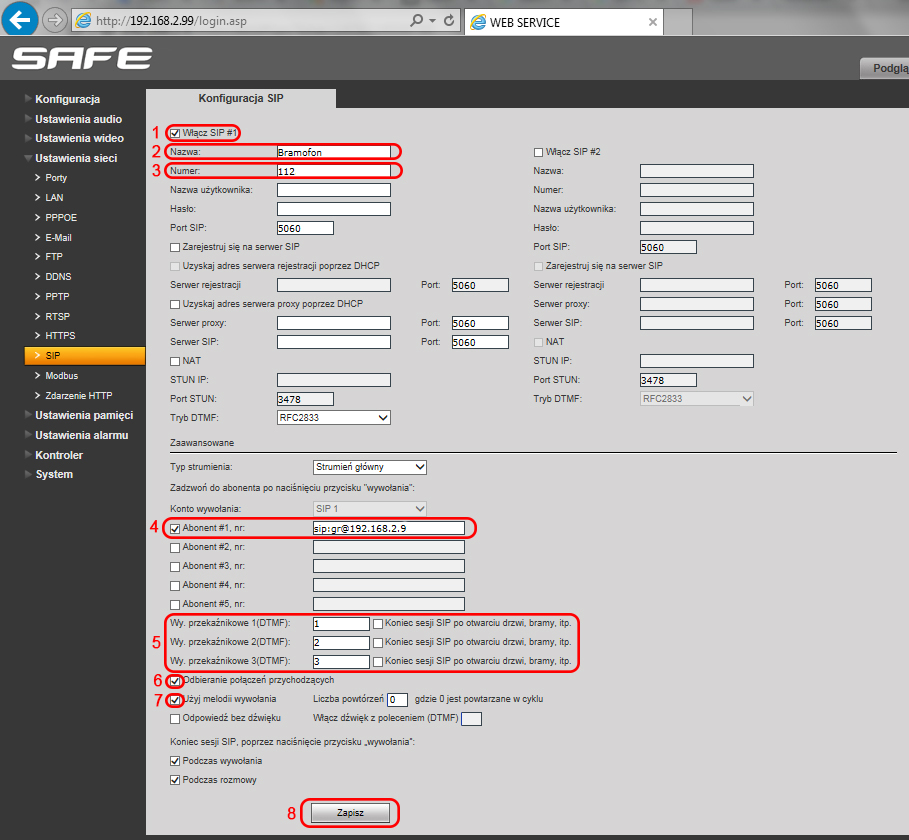
Następnie przechodzimy do konfiguracji słuchawki IP.
Wpisujemy ponownie IP (192.168.2.9) urządzenia w przeglądarce internetowej ukaże się nam okno logowania, po zatwierdzaniu przez nas login i hasło (fabrycznie: admin, admin) możemy zaczynać wprowadzanie zmian w celu synchronizacji urządzeń. Będziemy ustawiać nasze produkty za pomocą opcji połączenia bezpośredniego (peer to peer). Wchodzimy w: Profile 1 i wprowadzamy ustawienia dla serwera SIP (w tym przypadku jest nim bramofon). Należy zwrócić uwagę również na inne opcje w tej zakładce, jak na rysunku poniżej.
Oczywiście zapisujemy ustawienia przyciskając „Update”.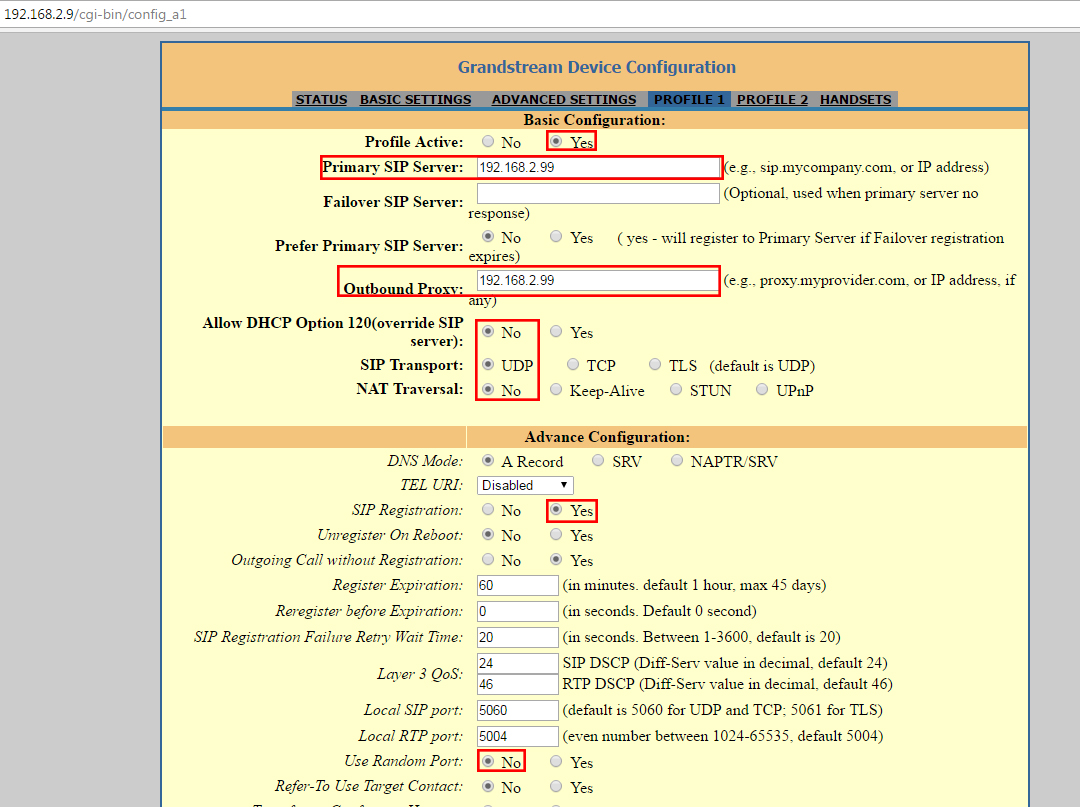
Teraz przechodzimy do zakładki: Advanced Settings -> Code Configuration, gdzie należy na dole strony sprawdzić ustawienia dla Simetric RTP – musimy zaznaczyć YSE.
Oczywiście zapisujemy ustawienia przyciskając „Update”.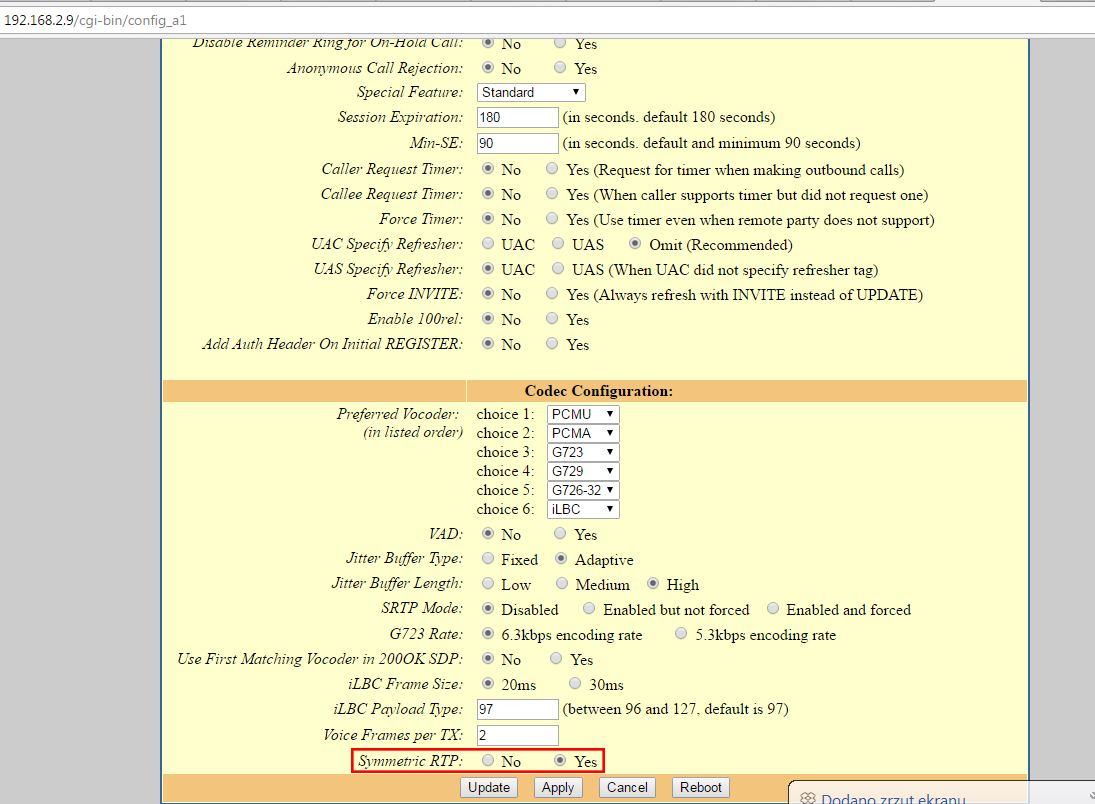
Teraz przechodzimy do zakładki HANDSETS i wprowadzamy dowolne ustawienia, przykład poniżej.. Gdy mamy do bazy zarejestrowanych więcej słuchawek, należy je kolejno aktywować wprowadzając inny ID.
Oczywiście zapisujemy ustawienia przyciskając „Update”.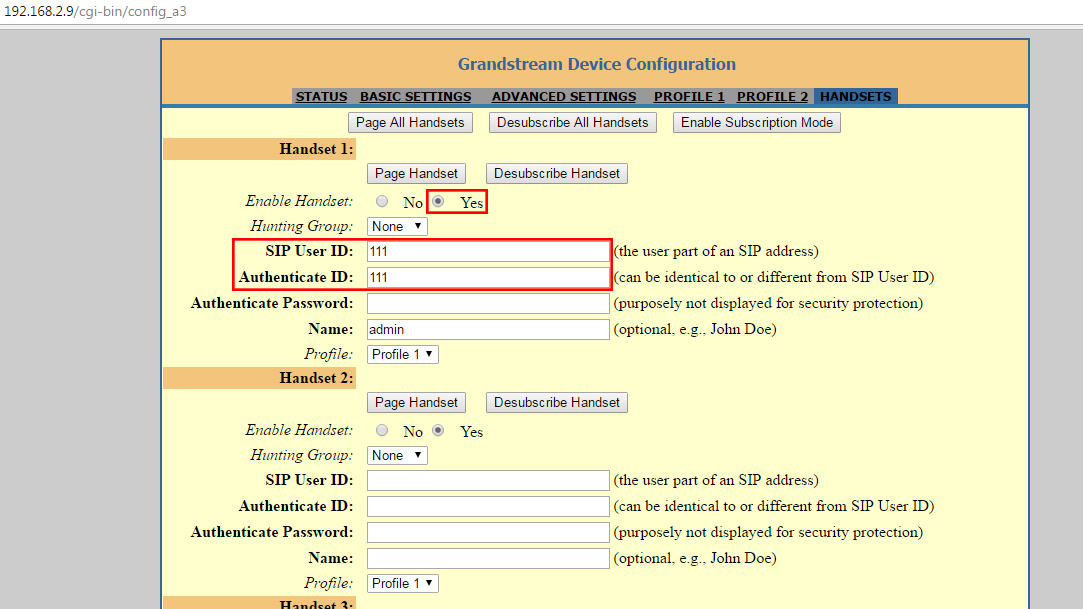
Możemy wejść jeszcze do zakładki status i sprawdzić czy słuchawka zarejestrowała się na adres IP (192.168.2.99) bramofonu..
Tak skonfigurowane urządzenia, umożliwiają dwukierunkowe połączenia bezpośrednie (P2P).
DP715 to wysokiej klasy bezprzewodowa słuchawka domofonowa oraz telefon IP w jednym. Wysoka jakość rozmowy, sterownie przekaźnikami bramofonu Safe oraz możliwość skonfigurowania urządzenia do pracy z serwerem Voip.. Dzięki wbudowanemu wyświetlaczowi widzimy zdefiniowaną nazwę urządzenia, które do nas dzwoni.
Po podłączeniu urządzenia do sieci, należy ustawić adresy IP dla podłączanych urządzeń do sieci lokalnej.. Należy pamiętać, że telefon DP715 posiada fabrycznie przydzielanie adresu IP po DHCP.
Należy ustalić adresu IP słuchawki
• podłącz urządzenie wg instrukcji (uzupełnić baterie w słuchawce, podpiąć ładowarkę do bazy, podłączyć bazę do routera za pomocą przewodu Ethernet)
• na zarejestrowanej do bazy słuchawce wciśnij trzy razy gwiazdkę: ***
• po usłyszeniu w słuchawce telefonu głosu ‚Konfiguracji Menu’ wciśnij: 02
• w słuchawce usłyszysz aktualny adres IP swojego telefonu (np. 192.168.2.56), w j. angielskim.
• znając już adres IP należy wpisać go w przeglądarkę internetową komputera
• wprowadzony adres przeniesie nas do panelu konfiguracyjnego słuchawki IP
• domyślne hasło i login to: admin
Teraz należy przejść do zakładki BASIC SETTINGS i wprowadzić statyczny adres IP wg uznania, w naszym przypadku jest to: 192.168.2.9, rysunek poniżej:
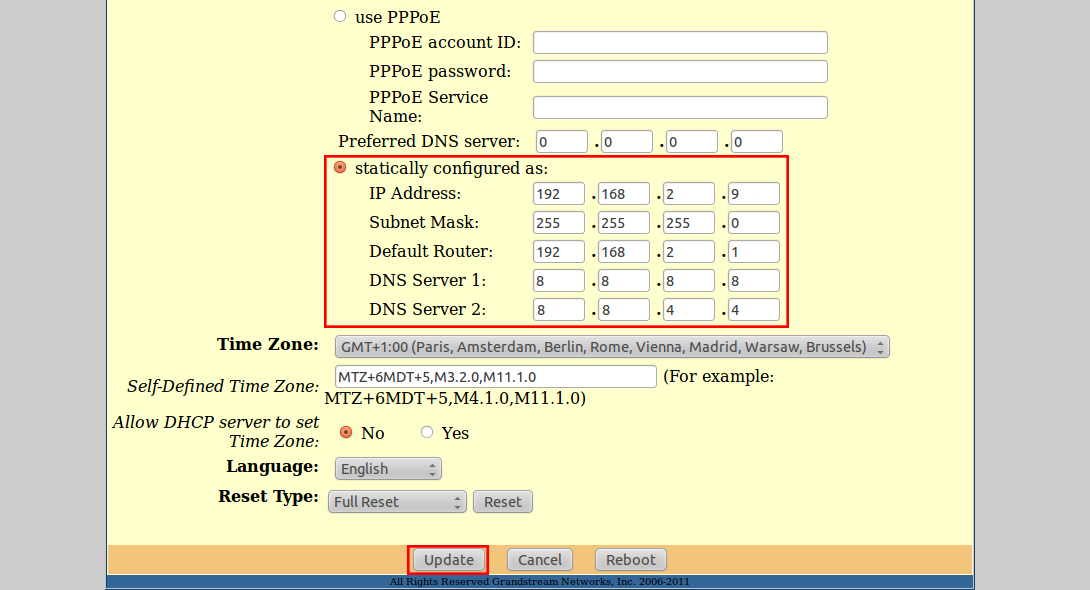
Ustaw adres IP wideodomofonu IP Safe
Należy podłączyć urządzenie do swojej sieci lokalnej według instrukcji montażu.
Urządzenia Safe IP posiadają fabrycznie ustawiony statyczny adres IP (192.168.0.99), który należy zmienić i dostosować do własnej sieci lokalnej. Na płycie CD dostarczonej z produktem znajduje się prosty program o nazwie Searchcam.exe, który należy zainstalować, uruchomić i za jego pomocą dostosować adres IP do własnej podsieci. Login i hasło dla wideodomofonu to: admin
Od czego zacząć?
W naszej instrukcji konfiguracji posłużyliśmy się przykładowymi adresami IP, które wcześniej ustawiliśmy:
Bramofon Safe IP: 192.168.2.99
Słuchawka IP DP715: 192.168.2.9
Poniżej przedstawiamy zakładkę „Konfiguracja SIP” w wideodomofonie Safe IP.
1. Należy włączyć opcję SIP.
2. Wpisujemy dowolną nazwę.
3. Wprowadzamy dowolny numer wewnętrzny.
4. Wprowadzamy numer abonenta wg schematu (sip:gr@), jeżeli jest więcej słuchawek IP możemy wprowadzić kolejnych abonentów.
5. W tym miejscu należy ustawić cyfry z klawiatury telefonu IP za pomocą, których będą uruchamiane przekaźniki (np.: drzwi, brama, światło). Możliwe jest jeszcze zaznaczenie opcji po prawej, która pozwoli na zakończenie połączenia po uruchomieniu przekaźnika.
6. Ciekawa funkcja, która umożliwia słuchawce IP zadzwonić do bramofonu Safe i automatycznie odebrać rozmowę.
7. Zaznaczając tę funkcję zmienimy głuche połączenie telefoniczne w przyjemny dźwięk połączenia, który będzie wydobywał się z głośnika bramofonu.
Pozostałe opcje są w standardzie włączone i można je zmieniać wg potrzeby.
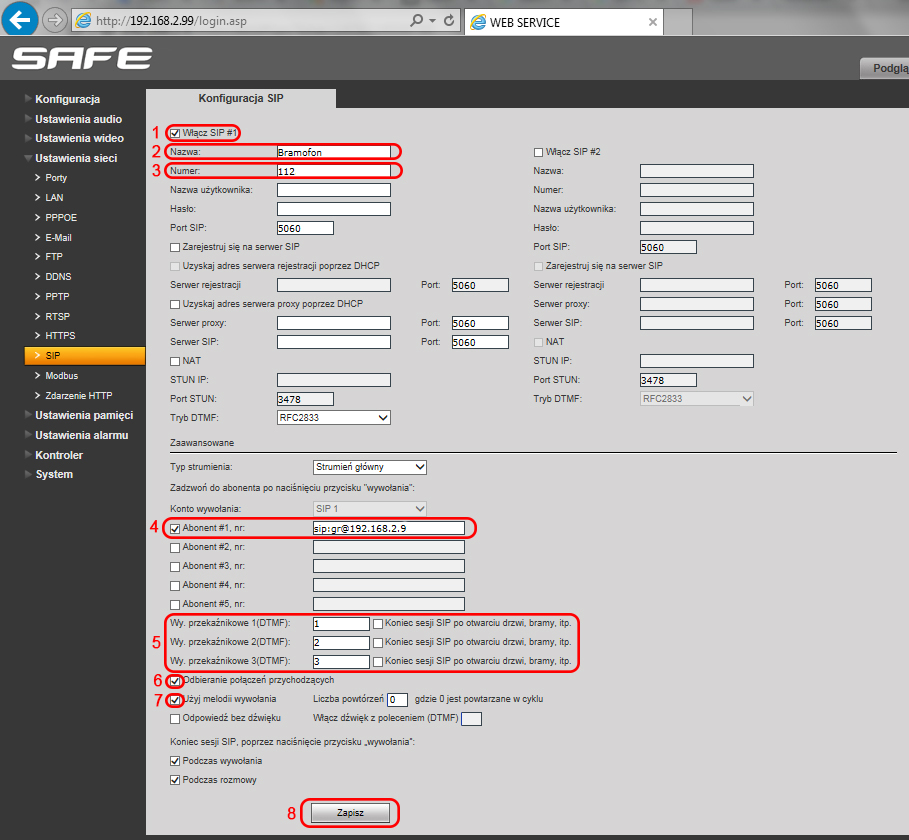
Następnie przechodzimy do konfiguracji słuchawki IP.
Wpisujemy ponownie IP (192.168.2.9) urządzenia w przeglądarce internetowej ukaże się nam okno logowania, po zatwierdzaniu przez nas login i hasło (fabrycznie: admin, admin) możemy zaczynać wprowadzanie zmian w celu synchronizacji urządzeń. Będziemy ustawiać nasze produkty za pomocą opcji połączenia bezpośredniego (peer to peer). Wchodzimy w: Profile 1 i wprowadzamy ustawienia dla serwera SIP (w tym przypadku jest nim bramofon). Należy zwrócić uwagę również na inne opcje w tej zakładce, jak na rysunku poniżej.
Oczywiście zapisujemy ustawienia przyciskając „Update”.
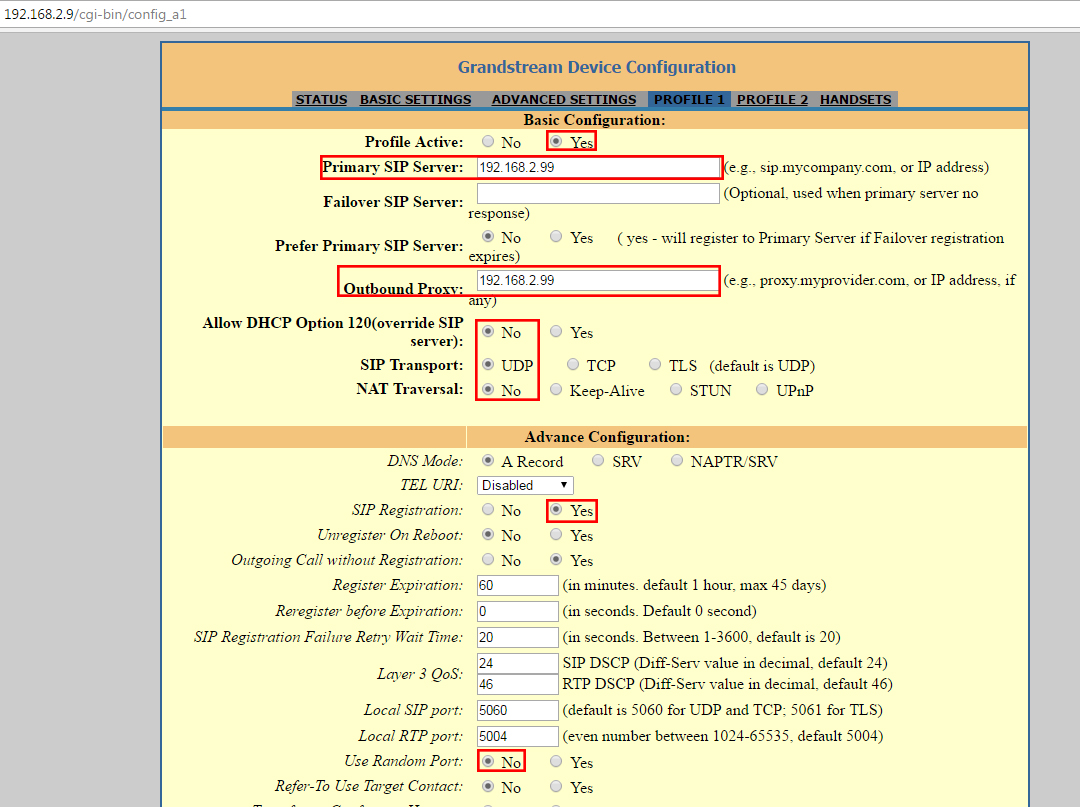
Teraz przechodzimy do zakładki: Advanced Settings -> Code Configuration, gdzie należy na dole strony sprawdzić ustawienia dla Simetric RTP – musimy zaznaczyć YSE.
Oczywiście zapisujemy ustawienia przyciskając „Update”.
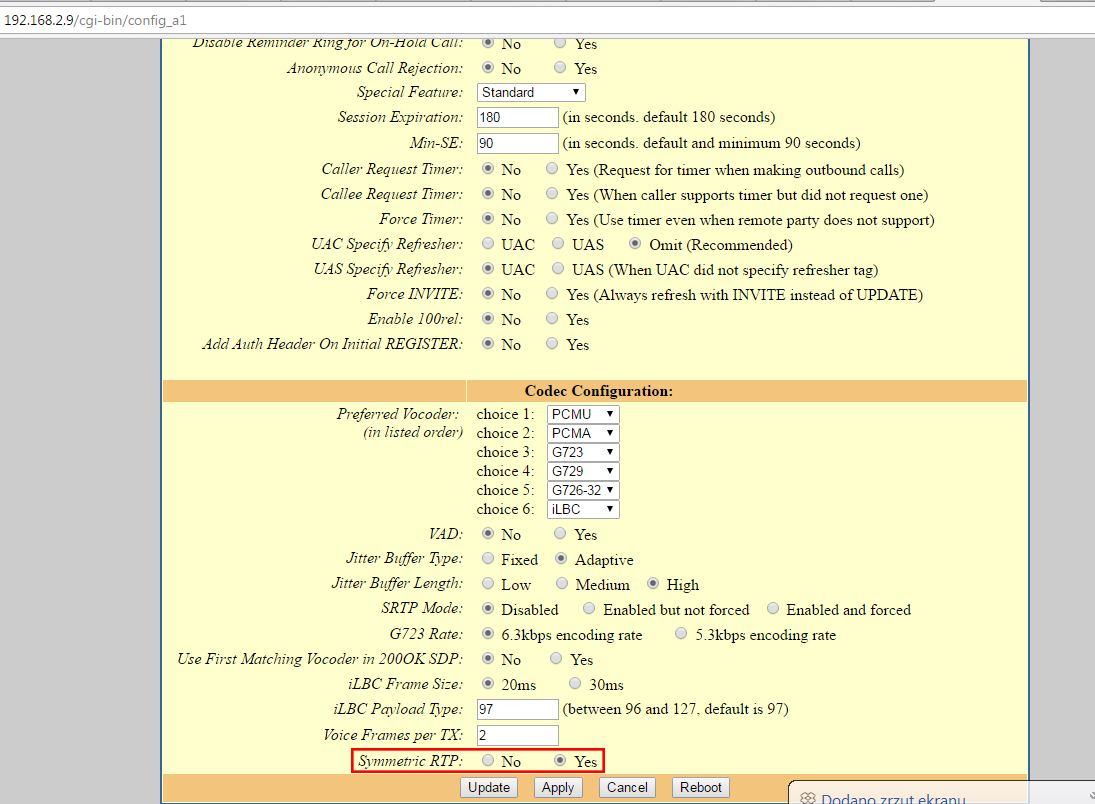
Teraz przechodzimy do zakładki HANDSETS i wprowadzamy dowolne ustawienia, przykład poniżej.. Gdy mamy do bazy zarejestrowanych więcej słuchawek, należy je kolejno aktywować wprowadzając inny ID.
Oczywiście zapisujemy ustawienia przyciskając „Update”.
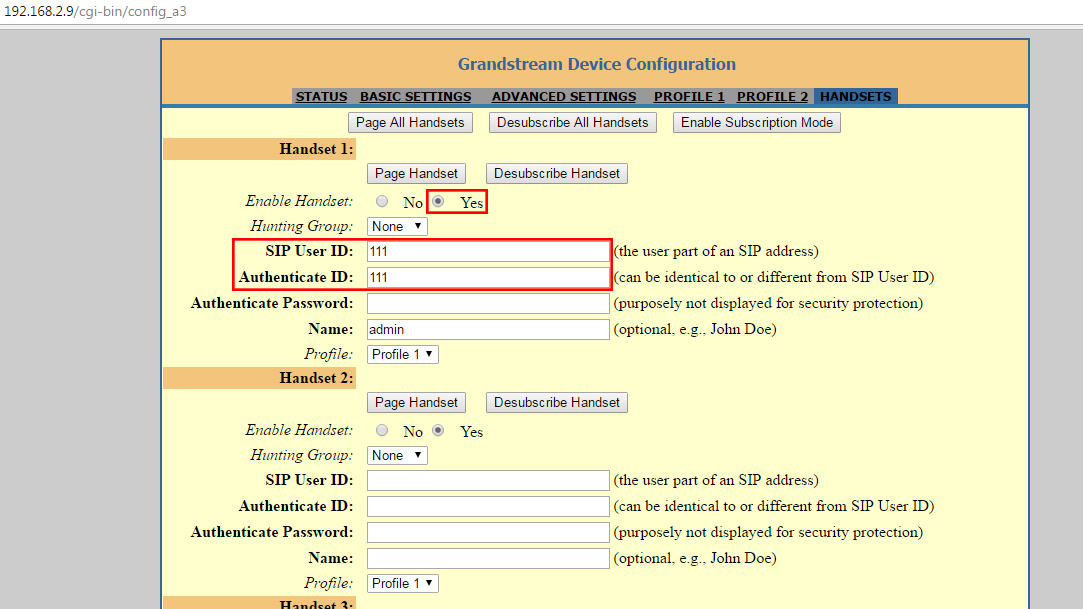
Możemy wejść jeszcze do zakładki status i sprawdzić czy słuchawka zarejestrowała się na adres IP (192.168.2.99) bramofonu..
Tak skonfigurowane urządzenia, umożliwiają dwukierunkowe połączenia bezpośrednie (P2P).
Przejdź do strony głównej Wróć do kategorii Baza wiedzy









.png)






